เชื่อมต่อ PEAK x ธนาคารกรุงเทพ
หากคุณต้องการระบบการรับชำระเงินที่สะดวกและทันสมัย คู่มือนี้จะนำเสนอวิธี เชื่อมต่อ PEAK x ธนาคารกรุงเทพ เพื่อการรวบรวม QR Code ที่มีประสิทธิภาพ ทำให้การจัดการรายรับของคุณเป็นเรื่องง่ายดาย และลดขั้นตอนการทำงานได้
BBL QR Collection คืออะไร
BBL QR Collection เป็นวิธีการรับชำระเงินค่าสินค้าและค่าบริการในรูปแบบใหม่โดยไม่ใช้เงินสด เพียงผู้ซื้อสแกน QR Code ดังกล่าวผ่าน Mobile Banking Application ธนาคารจะส่งผลการชำระเงินพร้อมข้อมูลอ้างอิงให้กับบริษัททันทีเมื่อการชำระเงินสำเร็จ
1. ขอใช้บริการการเชื่อมต่อ API BBL QR Collection
กรอกฟอร์ม PEAK x BBL QR สนใจสมัครใช้งาน BBL QR Collection
โดยทีมงานจะนำส่งใบสมัครและแจ้งเอกสารที่ต้องใช้ประกอบให้ทราบ หลังจากนั้นจะทำการส่งข้อมูลให้กับธนาคารเพื่อดำเนินออกข้อมูล Biller ID ให้ลูกค้า
2. เชื่อมต่อ PEAK x ธนาคารกรุงเทพ
เมื่อผู้ใช้งานได้รับ Biller ID จากธนาคาร
ให้ไปที่เมนูตั้งค่า > ตั้งค่าเอกสาร > ช่องทางการรับชำระเงิน เพื่อทำการผูกข้อมูล Biller ID
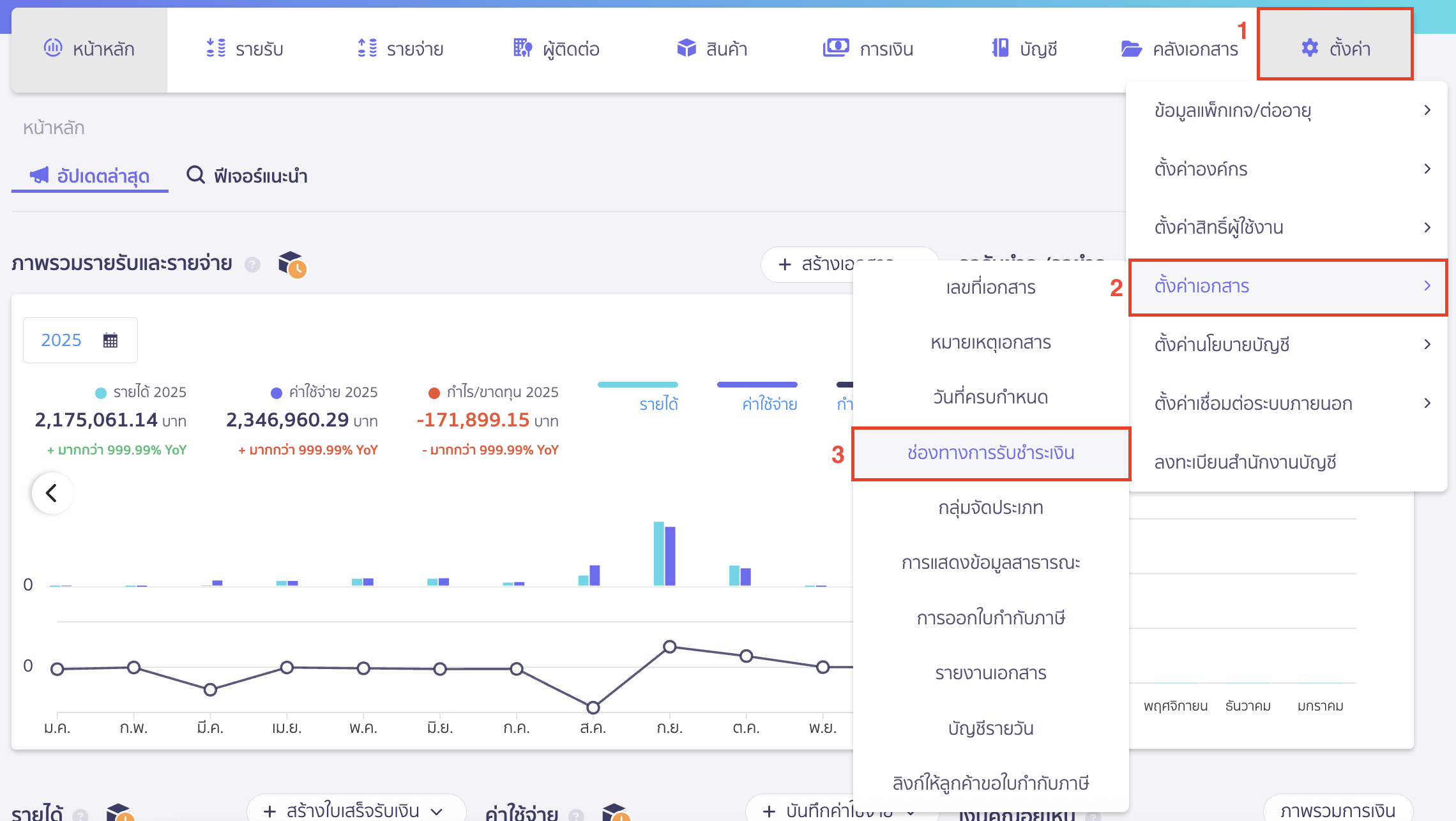
2.1. คลิกปุ่ม “แก้ไข”
ระบบจะเข้ามาที่หน้าตั้งค่าช่องทางการรับชำระเงินหน้าเอกสาร ให้คลิกปุ่ม “แก้ไข”
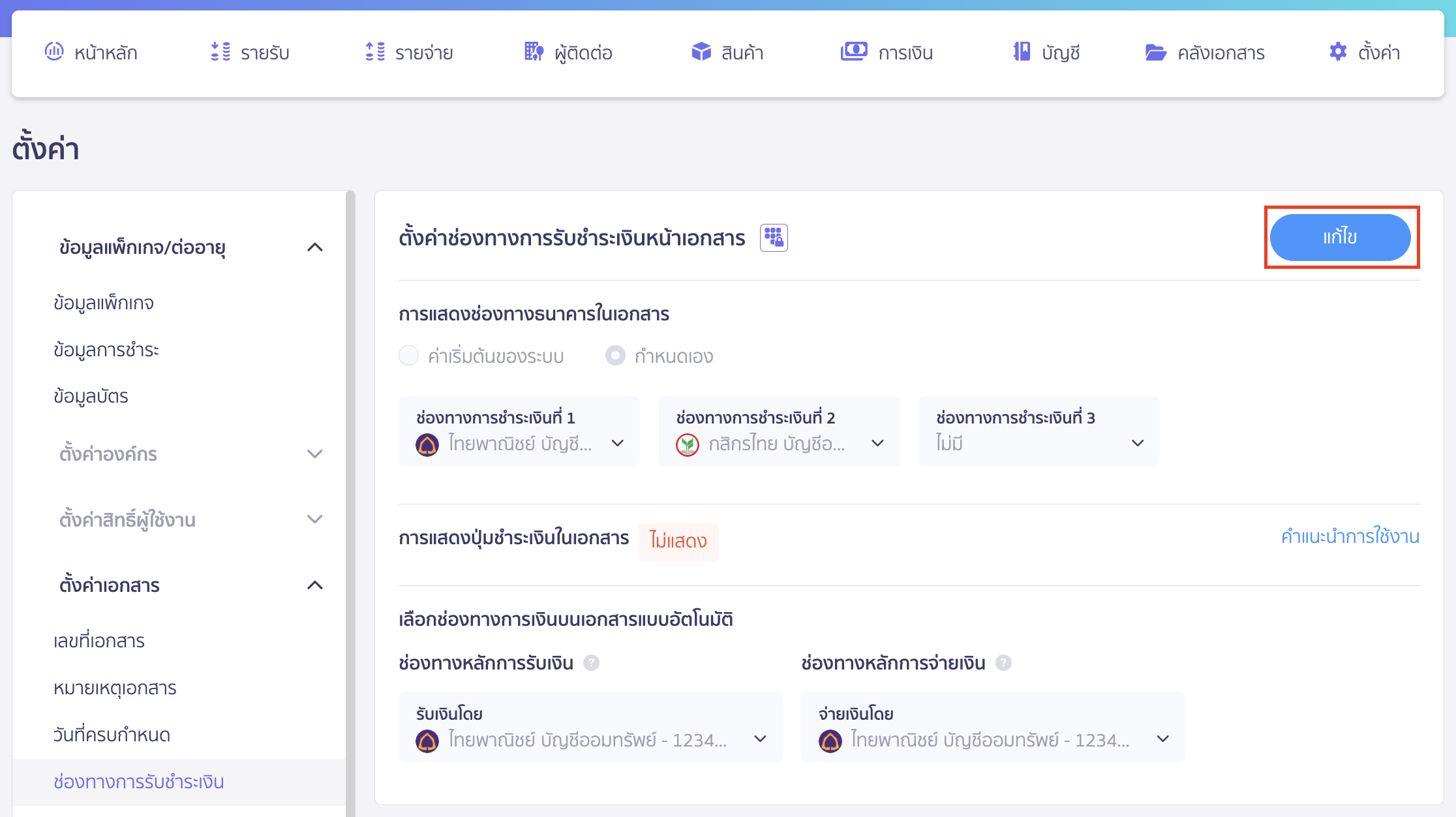
2.2. เปิดการแสดงปุ่มชำระเงินในเอกสาร
จากนั้นเปิดการแสดงปุ่มชำระเงินในเอกสาร (QR Code) > เลือก เชื่อมต่อ API ระบบรับชำระเงิน > เลือกธนาคารเพื่อเชื่อมต่อ
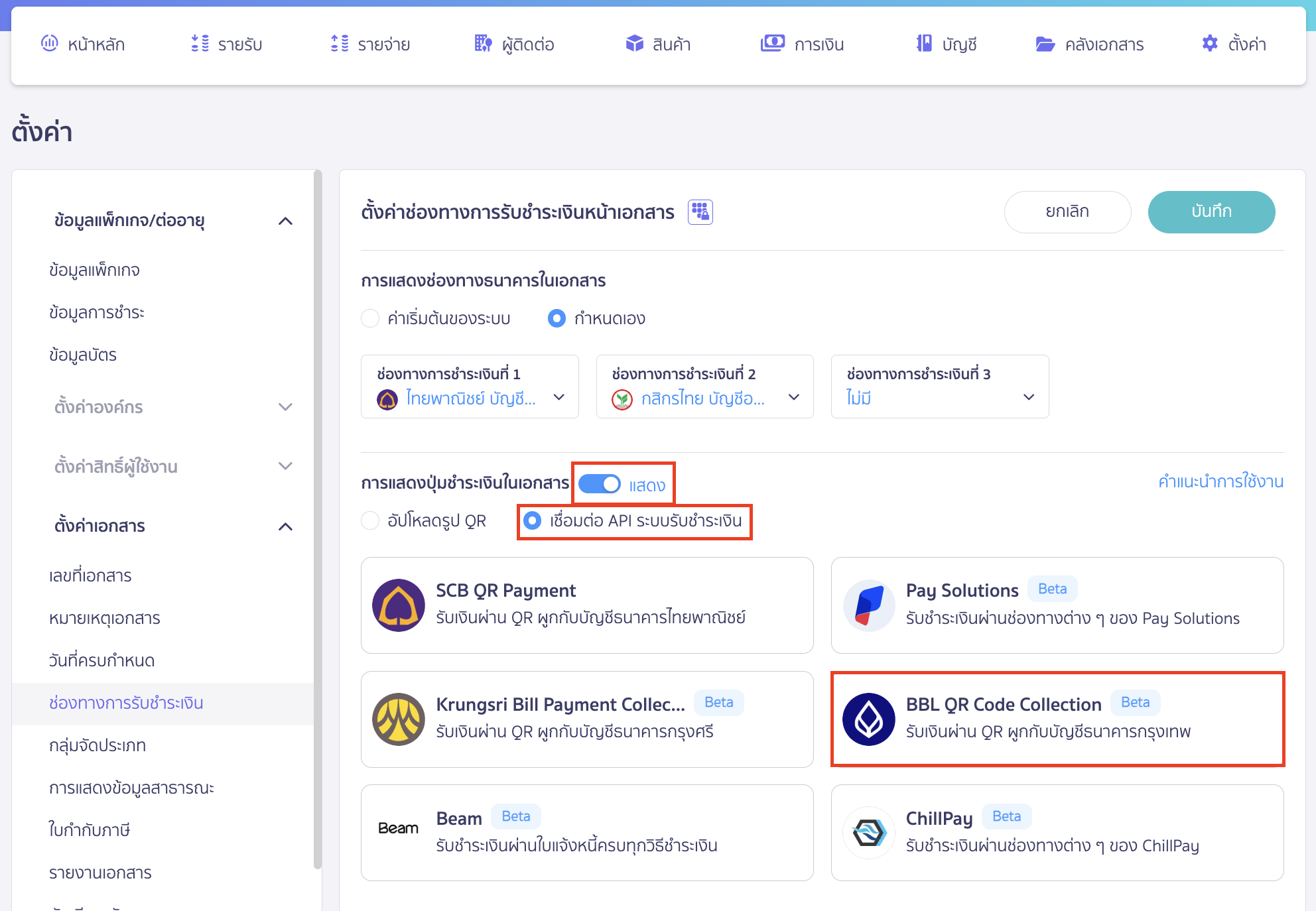
2.3. ทำการเชื่อมต่อและกรอกข้อมูลตามช่อง
คลิกปุ่ม “เชื่อมต่อ”
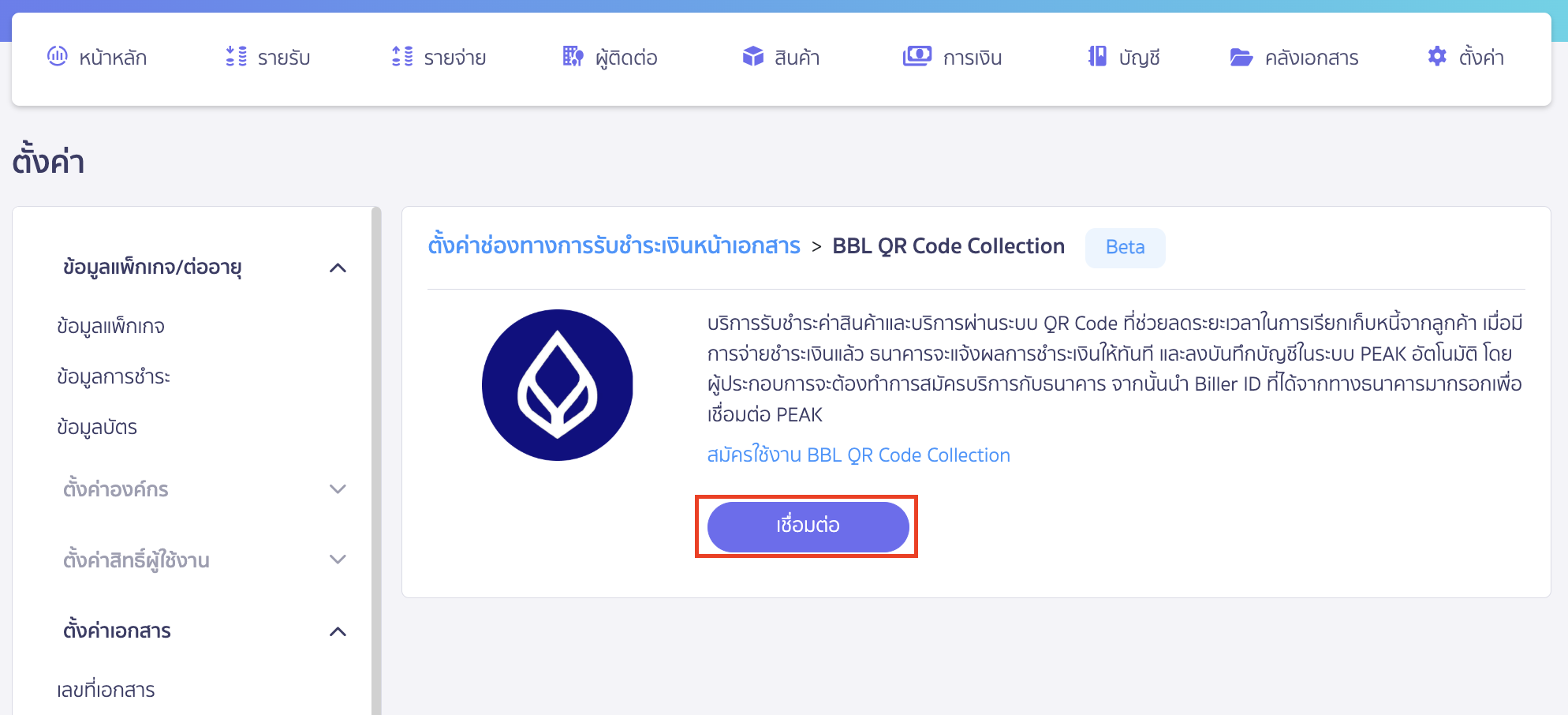
กรอกข้อมูลตามช่อง
- บัญชีที่ใช้รับชำระเงิน เลือกบัญชีธนาคารใน PEAK ที่ต้องการเชื่อมต่อการรับชำระเงิน
- Biller ID กรอกรหัสที่ได้รับจากธนาคาร
จากนั้นคลิกปุ่ม “เชื่อมต่อ”
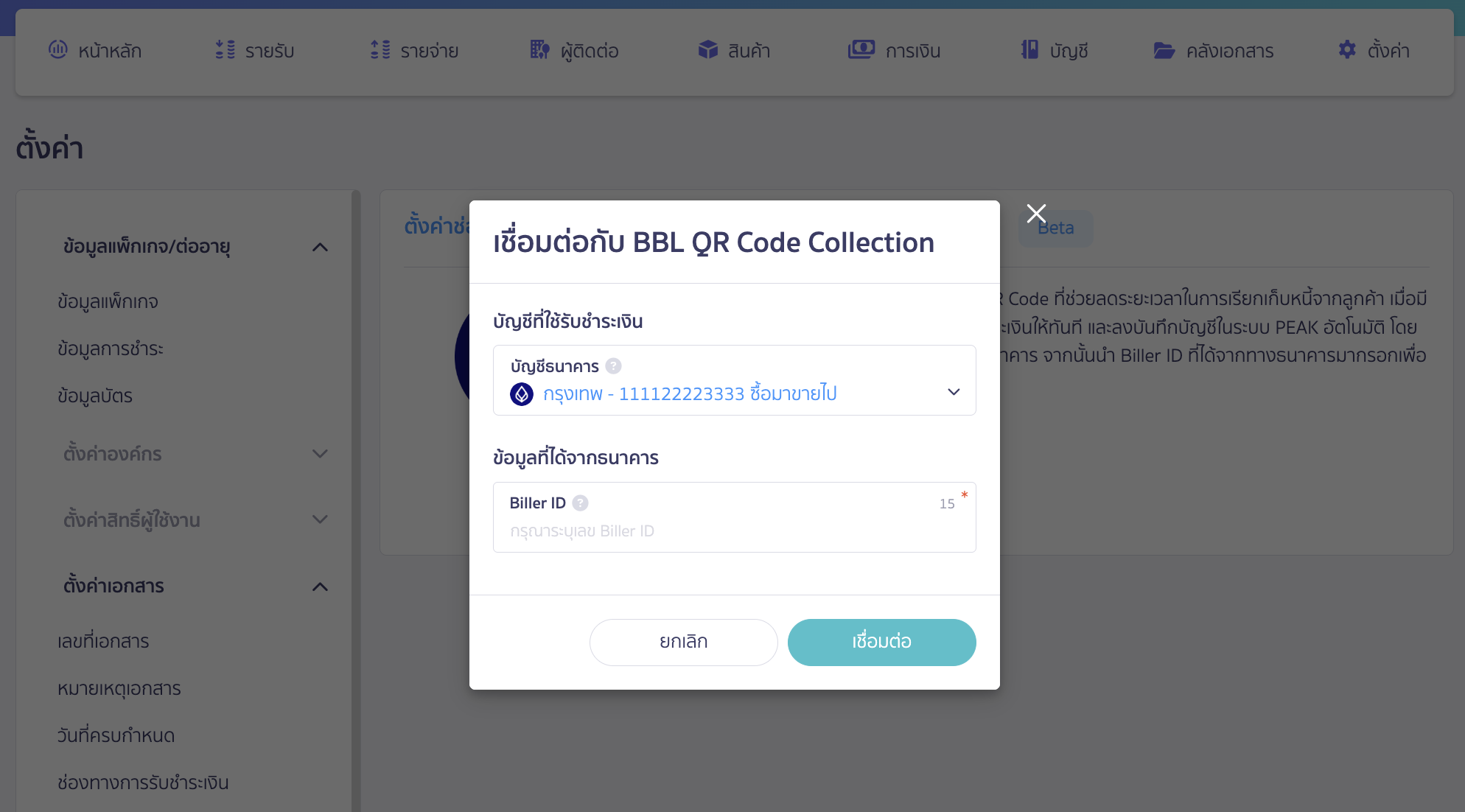
ระบบจะแสดงว่าเชื่อมต่อแล้ว
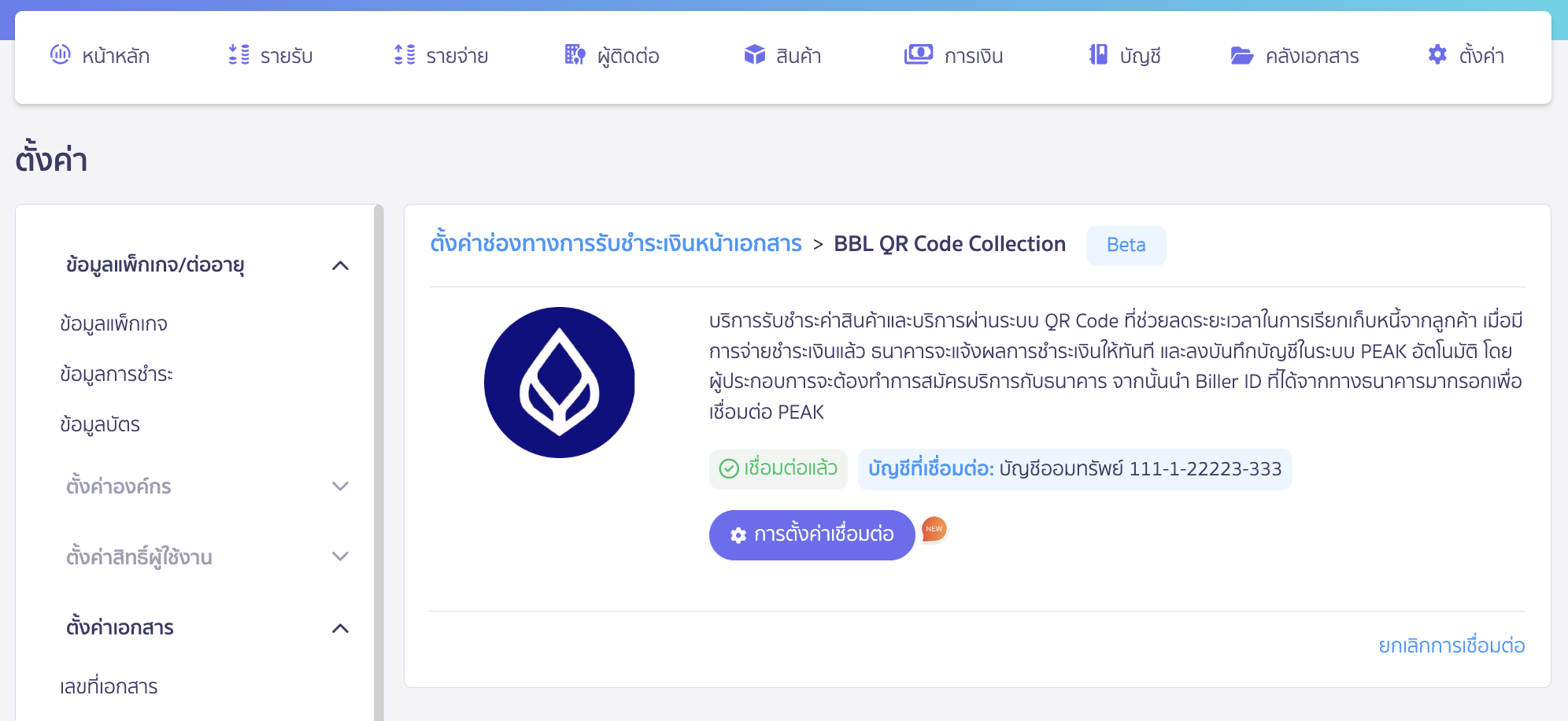
2.4. ตั้งค่าการเชื่อมต่อ BBL QR Collection
สามารถทำการตั้งค่าเชื่อมต่อได้โดยคลิกปุ่ม “การตั้งค่าเชื่อมต่อ”
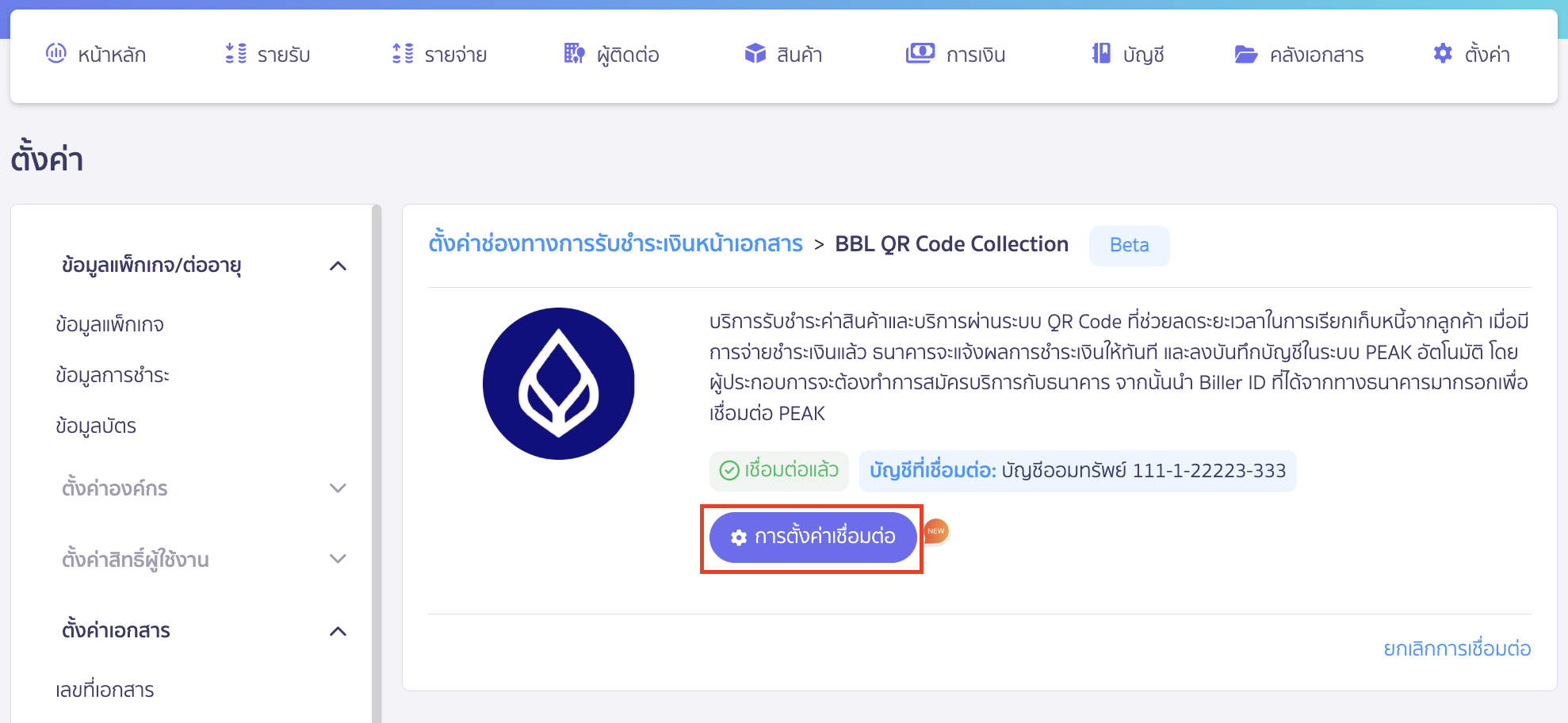
- บัญชีที่ใช้รับชำระเงิน สามารถเปลี่ยนช่องทางการเงินธนาคารที่ใช้รับชำระเงินได้
- ตั้งค่าการสร้างเอกสารอัตโนมัติ เมื่อรับชำระเงินระบบจะออกเอกสารใบเสร็จรับเงินให้อัตโนมัติ กรณีกิจการจดทะเบียนภาษีมูลค่าเพิ่ม (VAT) สามารถตั้งค่าให้ระบบออกใบกำกับภาษีได้
- ตั้งค่ากรณีชำระเงินเกิน สามารถเลือกผังบัญชีที่ต้องการปรับปรุง กรณีเกิดเหตุการณ์ลูกค้าสแกนจ่ายชำระเงินเกินยอดในเอกสาร
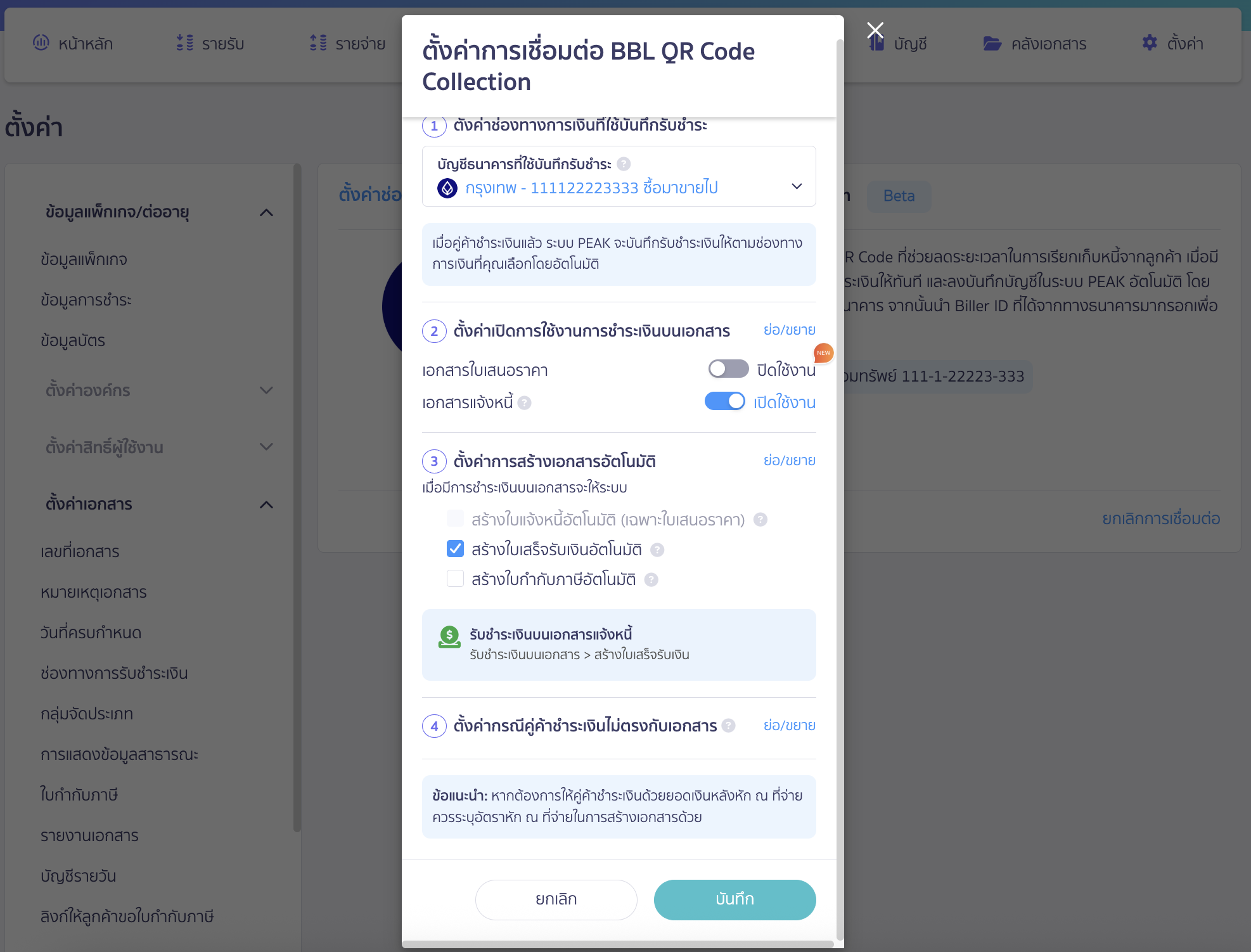
เมื่อต้องการคัดลอกลิงก์เอกสารให้ทางลูกค้าเพื่อจ่ายชำระ สามารถดูวิธีการคัดลอกลิงก์ได้ คลิกที่นี่
3. กรณีลูกค้าต้องการจ่ายชำระ
ตัวอย่างบิลที่ลูกค้าทำรายการ
ถ้าลูกค้าต้องการจ่ายชำระ สามารถเปิดหน้าเอกสารจากลิงก์ที่กิจการส่งข้อมูลให้และคลิกชำระเงิน
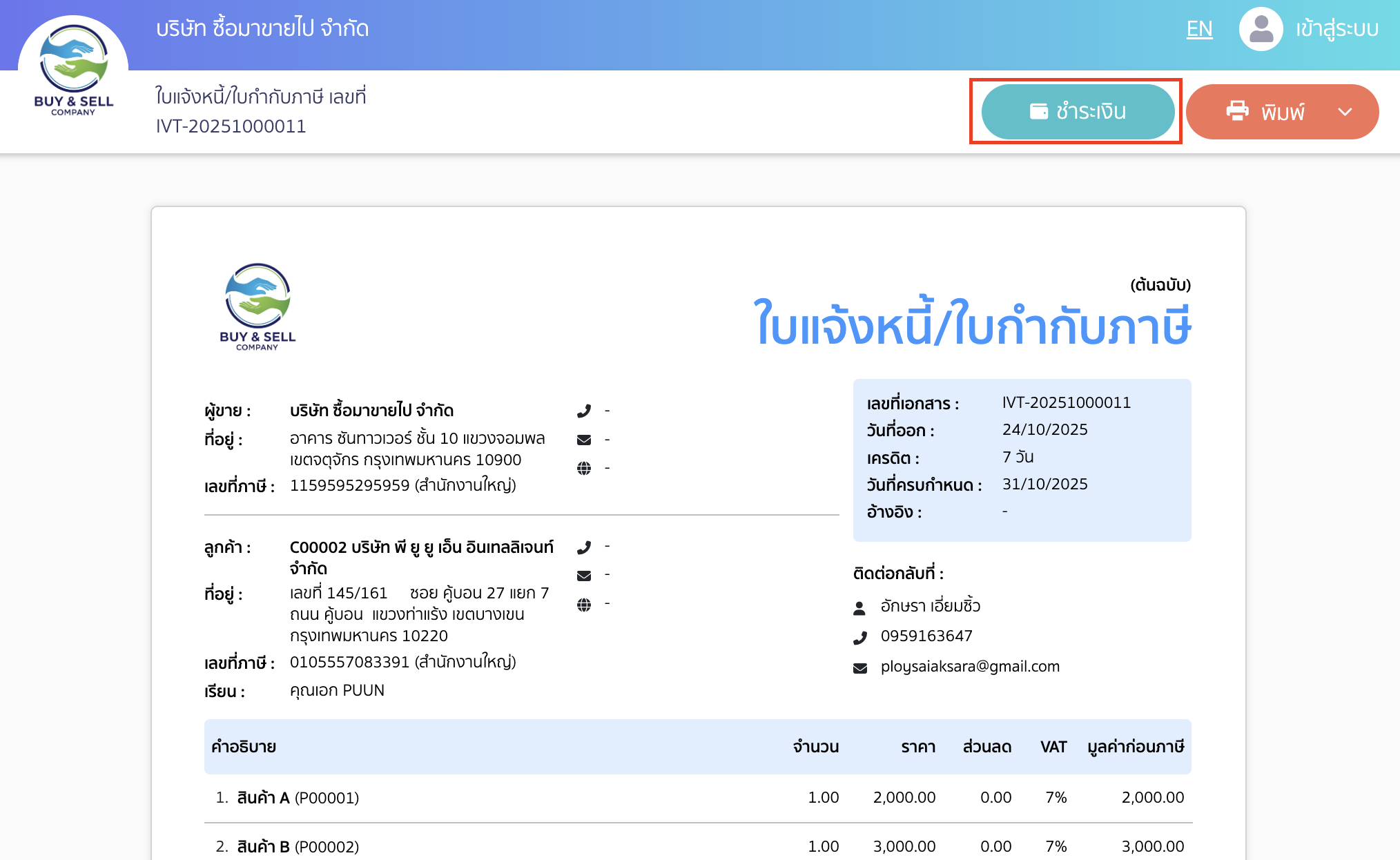
ระบบจะแสดง QR Code เพื่อให้ลูกค้าสแกนจ่ายชำระเงิน
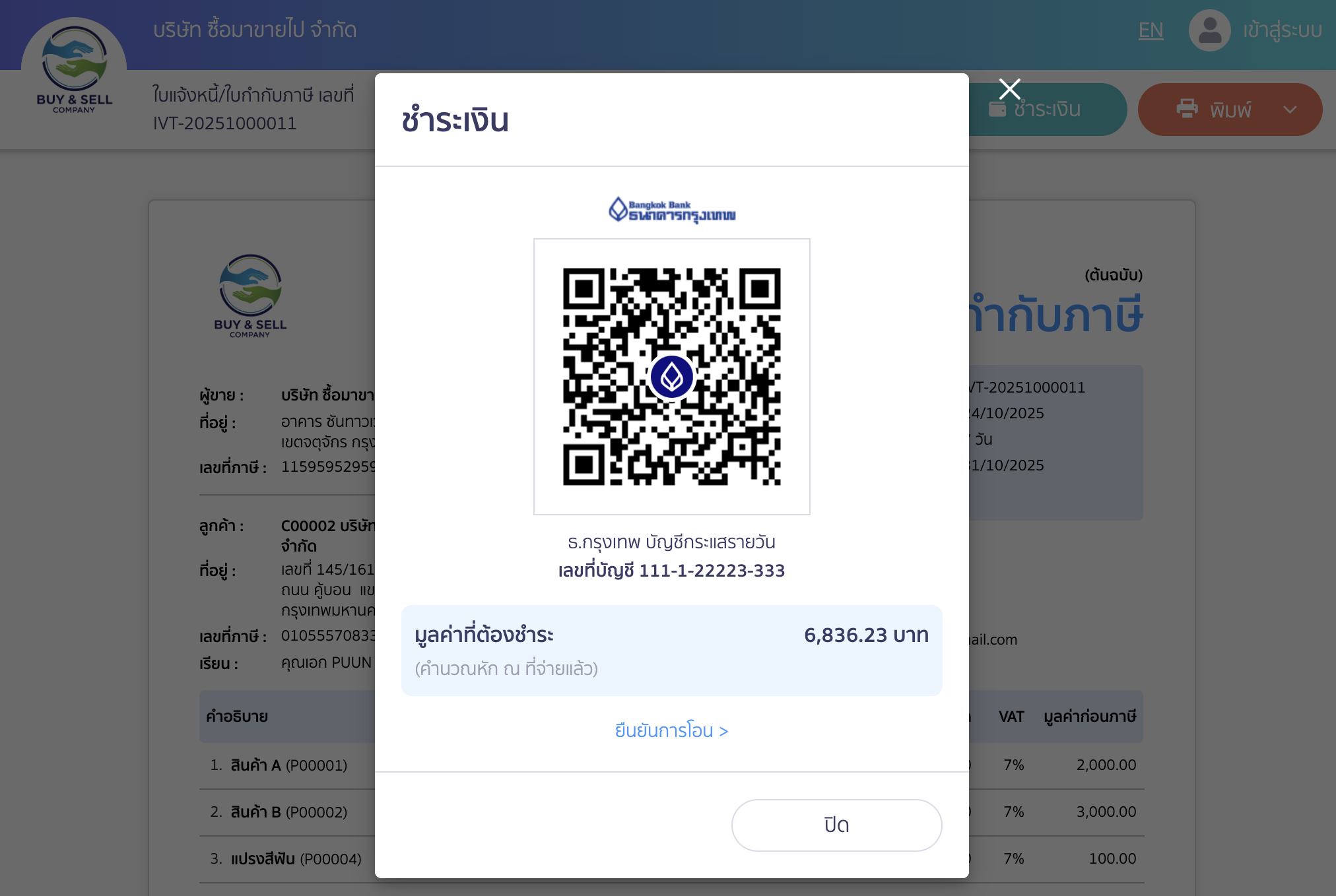
เมื่อลูกค้าสแกนจ่ายชำระเงินแล้ว ระบบจะอัปเดตการชำระเงินพร้อมทั้งบันทึกรับชำระเงินที่หน้าเอกสารให้อัตโนมัติ
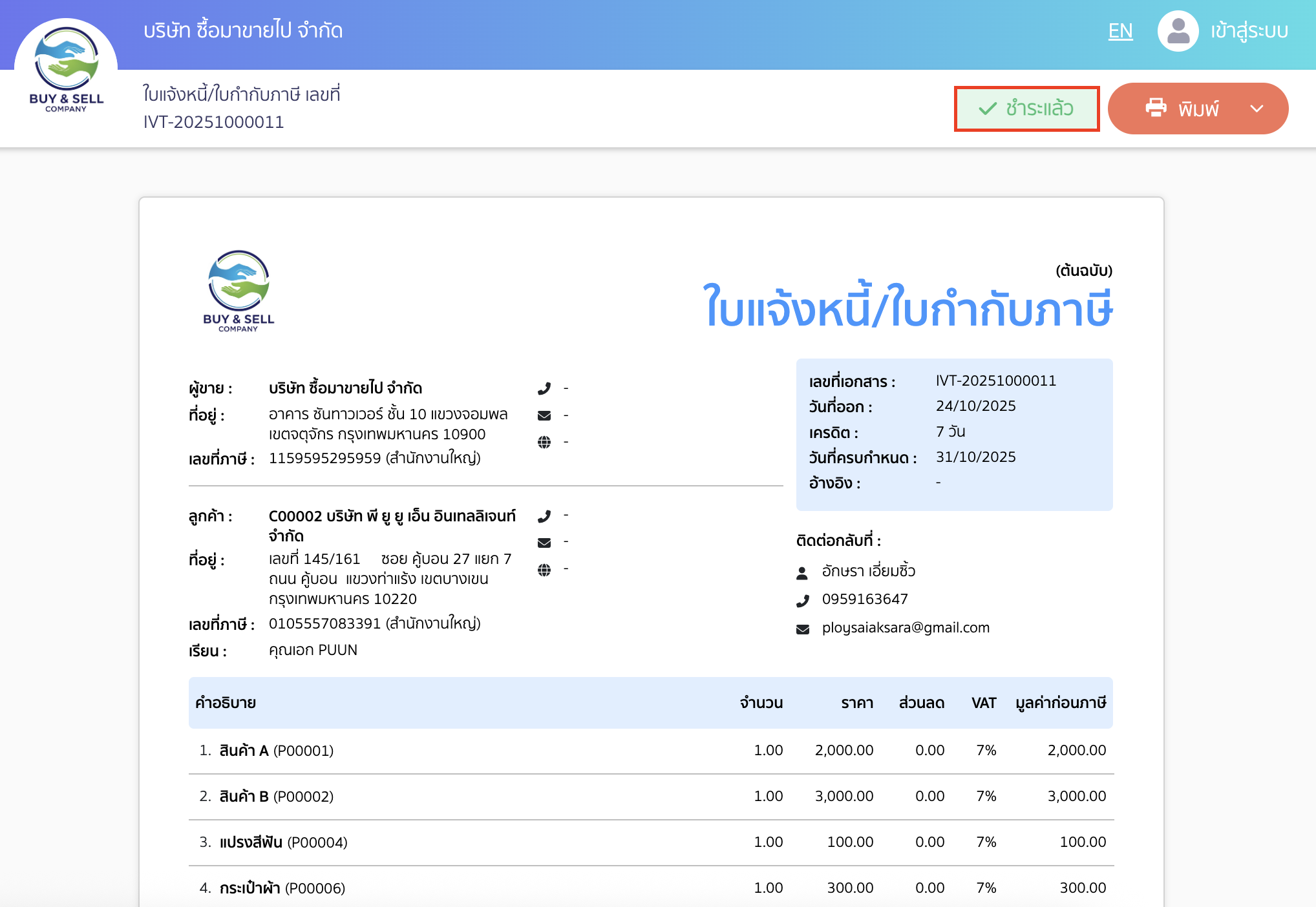
– จบขั้นตอนการเชื่อมต่อ PEAK x ธนาคารกรุงเทพ –